本文着重讲解了学生怎样注册Pycharm专业版以及pycharm的安装,文中通过代码实例讲解的非常细致,对大家的工作和学习具有一定的参考学习价值,需要的朋友们下面随着小编来一起学习学习吧
一、python开发环境安装与配置
1.python的下载
从https://www.python.org/downloads/进行下载。
2.安装
(1)双击安装程序进入如下所示的界面进行勾选并确定安装方式。
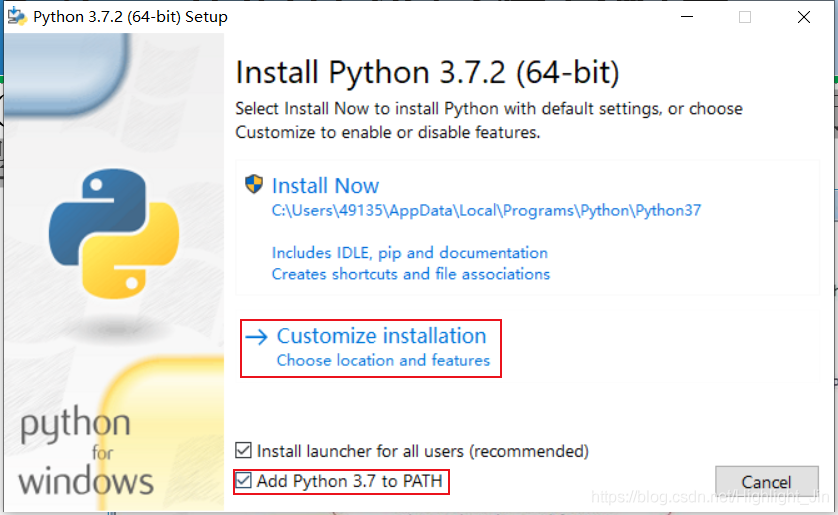
(2)点击Customize installation,之后出现optional Feature页面,直接点击next。
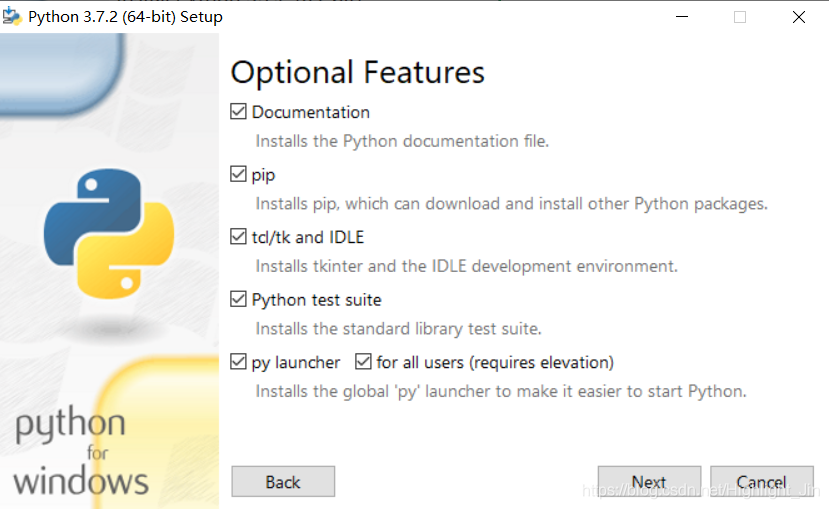
(3)选择python的安装路径。
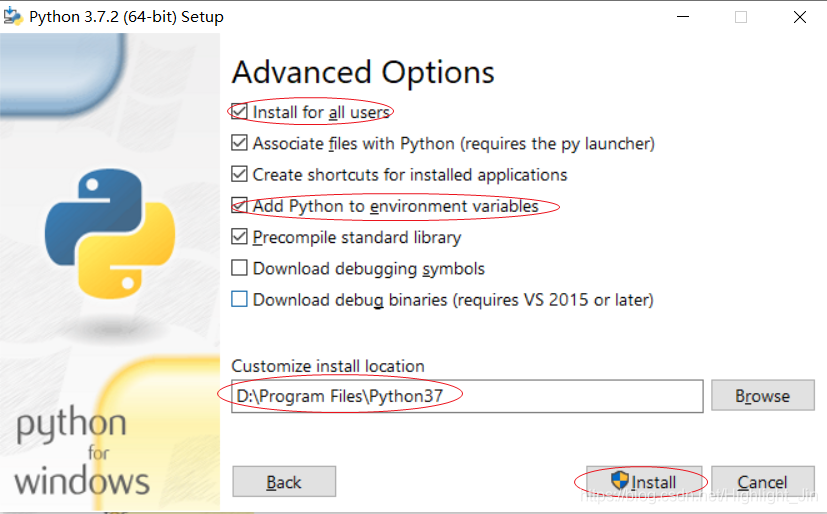
安装成功,关闭。
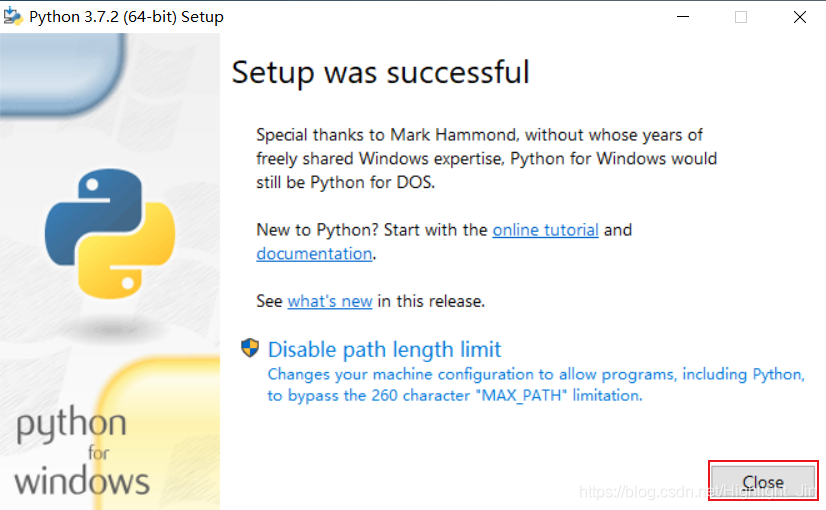 、
、
二、学生认证免费下载安装Pycharm
(1)访问https://www.jetbrains.com/store/?fromMenu,点击For students and teachers
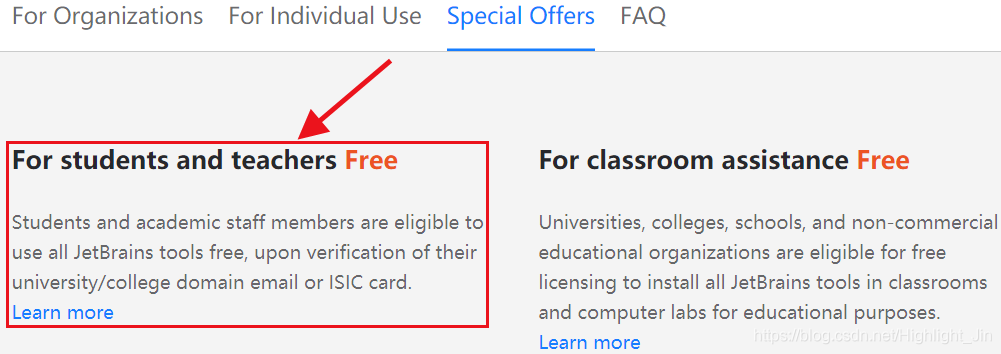
(2)点击Apply now

(3)填写信息,(我同意在电子邮件中使用我的姓名、电子邮件地址和位置数据)第三个勾忘记勾选。
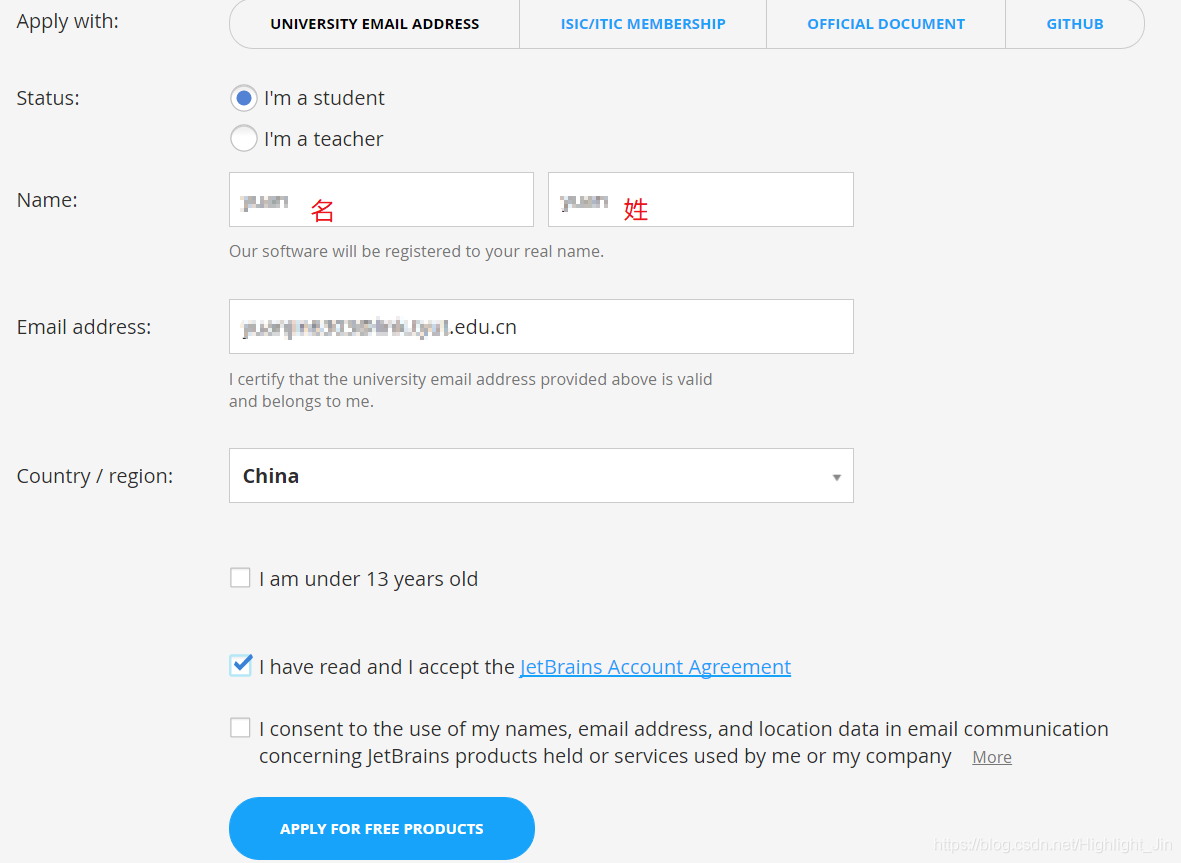

(4)验证邮箱

点击上面红框框住的链接,显示如下页面,点击I accept。
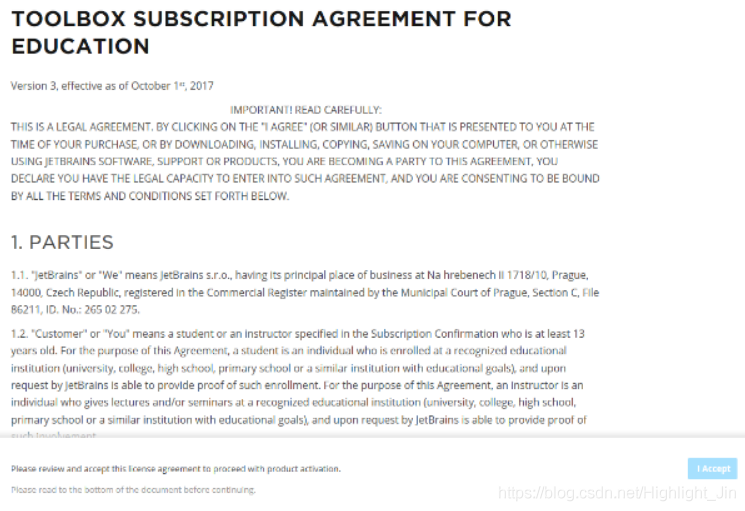
之后显示如下界面。
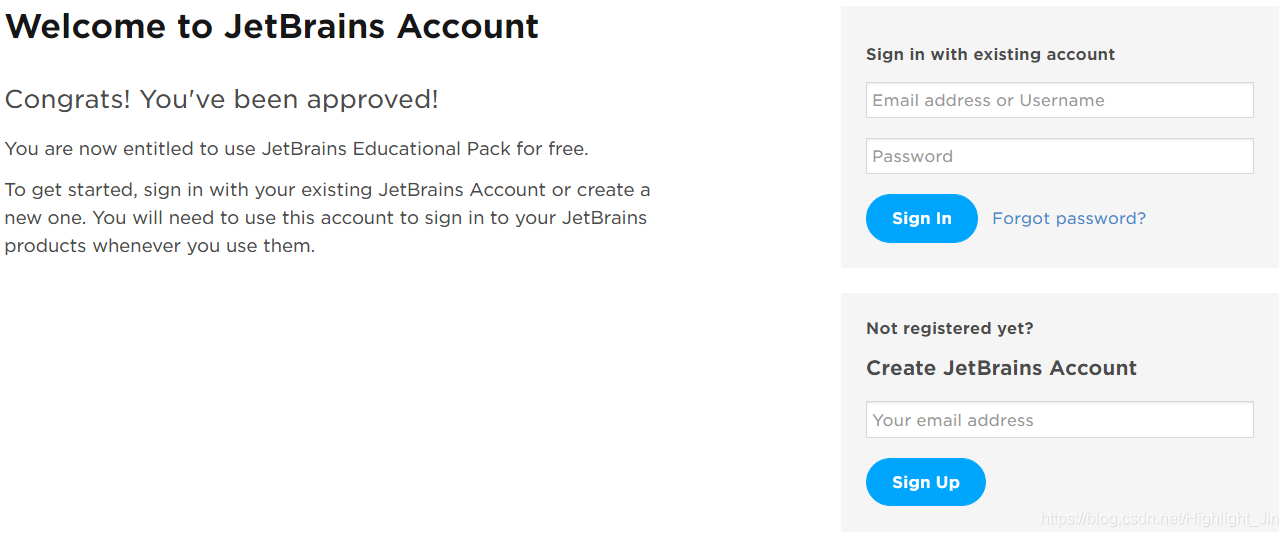
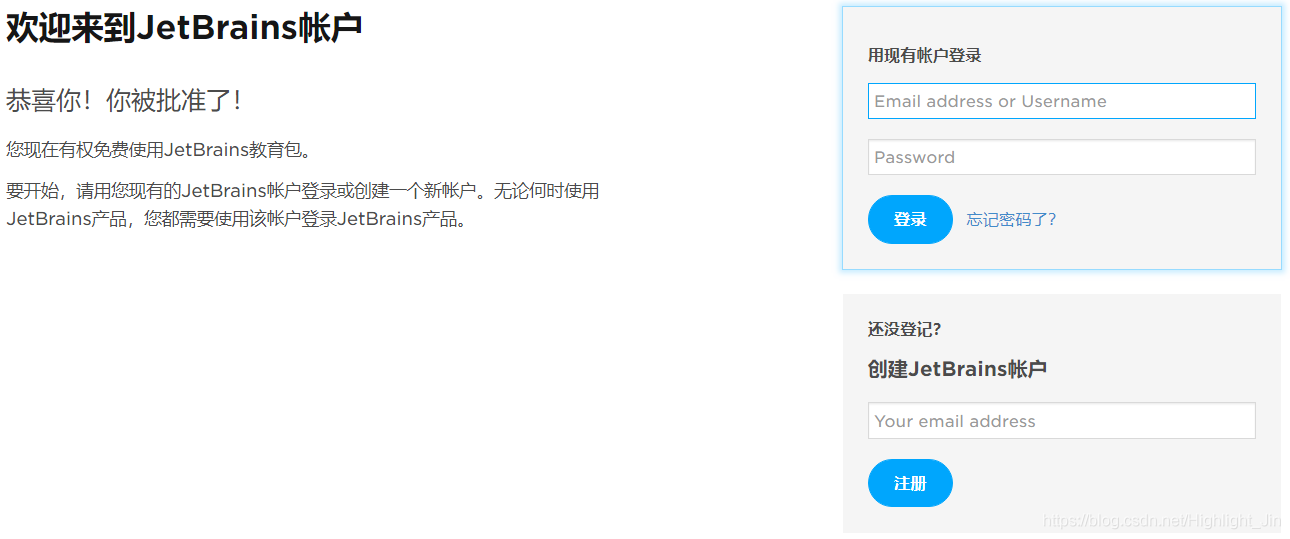
点击sign up进行注册,填写信息。

大功告成了~~~

安装pycharm

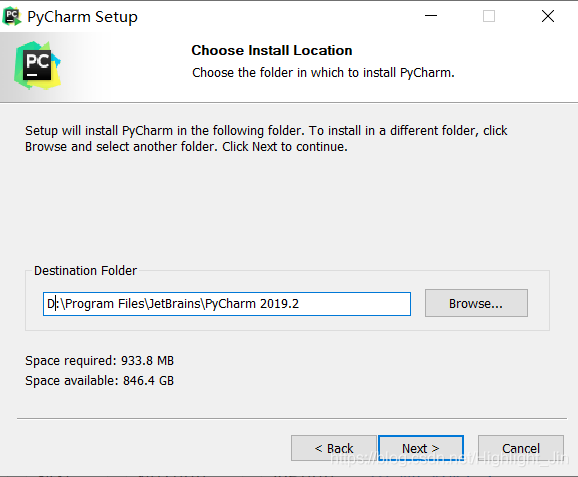


Create Desktop Shortcut表示是否创建快捷菜单(可选可不选),update path variable表示是否更新环境变量(在命令行的时候输入pycharm就可以直接启动了,不勾选),update context menu表示增加菜单栏;用pycharm链接以py结尾的python文件。
Create Desktop Shortcut创建桌面快捷方式,一个64位,小编的电脑是64位系统,所以选择64位。
勾选Create Associations是否关联文件,选择以后打开.py文件就会用PyCharm打开。

单击pycharm图标,进入pycharm。第一次运行,选择“Do not import setting”
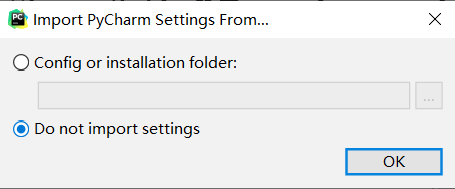
点击continue。
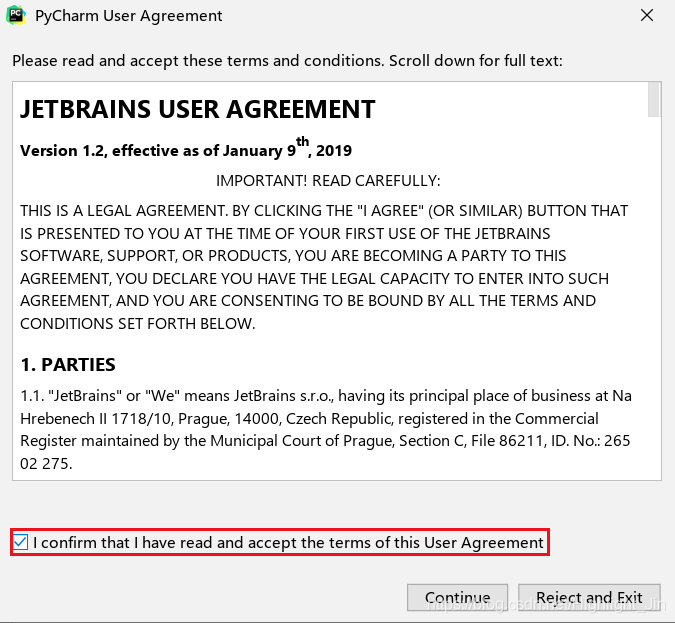
选择是否发送信息,我选择不发送。

用刚才注册好的,进行激活,激活成功后就可以使用了。
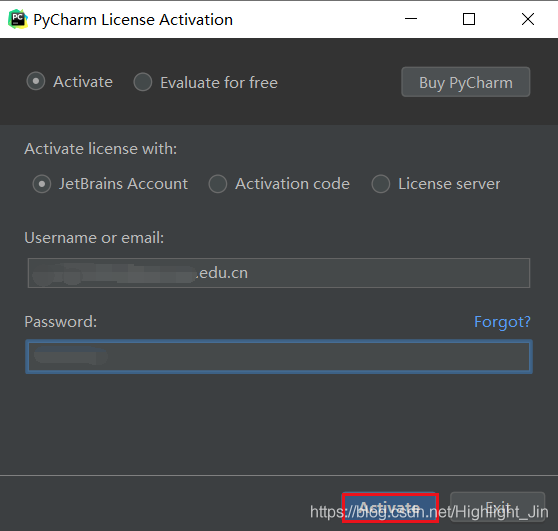
设置Location,并点击Project Interpreter New Virtualenv environment



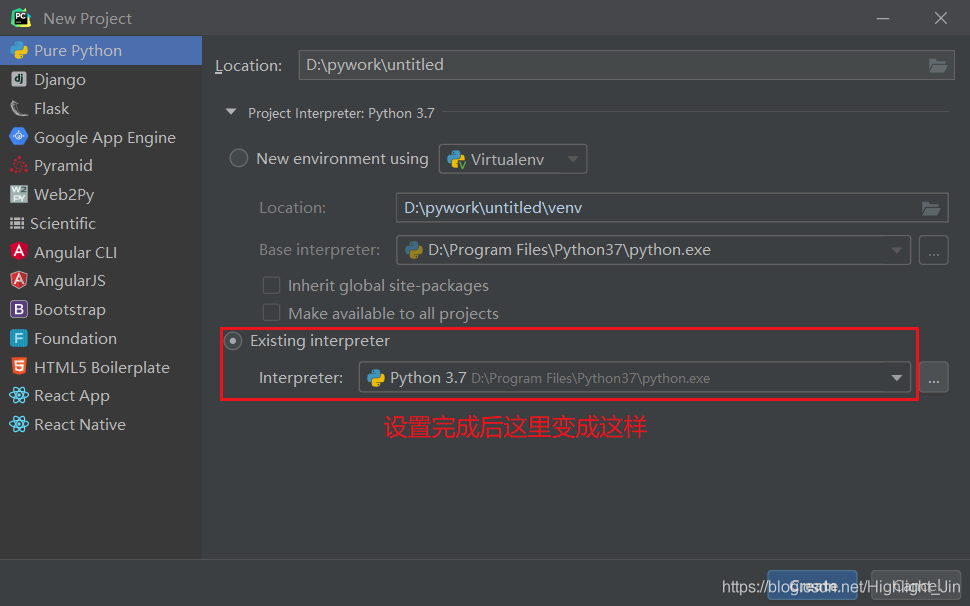
create后,创建项目……
一些链接: